Ustaw preferencje w systemie iOS
Jeśli jesteś zapalonym użytkownikiem UPDF na urządzeniach mobilnych, wprowadzanie zmian zgodnie z wymaganiami dotyczącymi aplikacji lub dokumentów jest kluczowe. Możesz to łatwo zrobić za pomocą aplikacji preferencji. To ustawienie pozwoli Ci skonfigurować powiększenie strony, przejść do trybu czytania, ulepszyć tło strony i nie tylko.
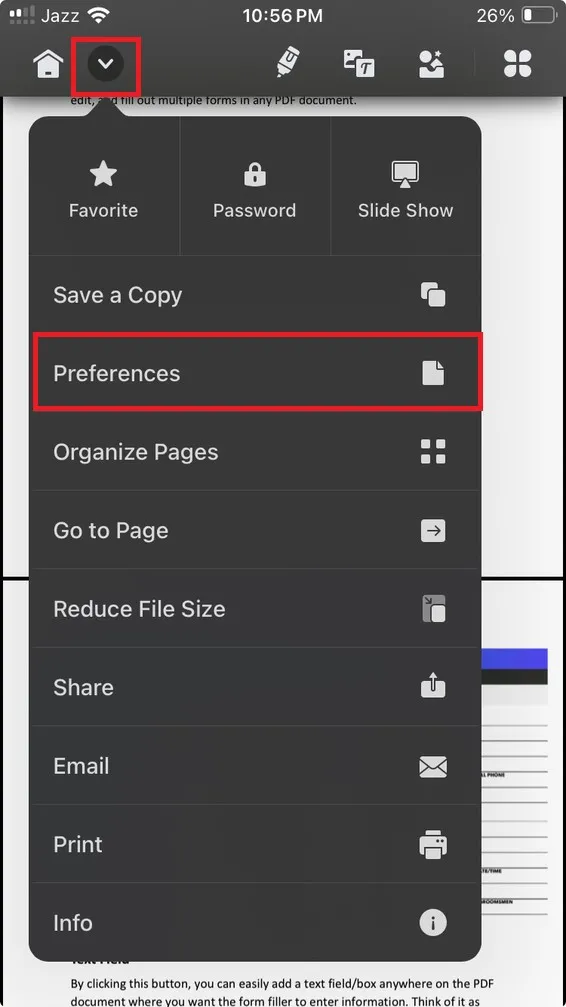
Menu Preferencje w urządzeniach z systemem iOS udostępnia następujące opcje.
- Widok strony
- Brzęczenie
- Tryb czytania
- Tło strony
- Tryb początkowy
- Ustawienia gumki
Jeśli chcesz otworzyć menu Preferencje, kliknij opcję menu rozwijanego 'v' obok przycisku Home. Po kliknięciu tego menu masz różne opcje do wypróbowania.
Widok strony
- W tym menu możesz wybrać wyświetlanie dokumentu w widoku pojedynczej lub dwóch stron, w zależności od używanego urządzenia, aby ułatwić sobie czytanie dokumentu.
- Możesz przełączać opcję przewijania, aby przewijać dokument lub przesuwać palcem, aby przejść do następnej strony.
- Gdy przełącznik Pionowo jest włączony, dokument będzie przesuwał się pionowo, a gdy jest wyłączony, dokument będzie przesuwał się poziomo.
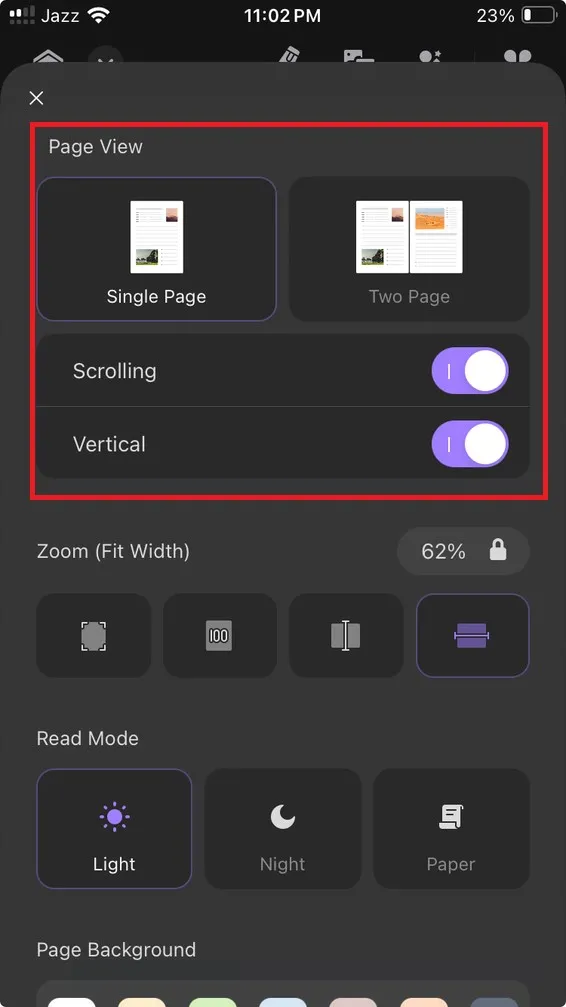
Brzęczenie
W zależności od wybranej opcji nawias obok Zoom pokaże wybraną opcję. Poniższy obraz pokazuje domyślny wybór powiększenia (Fit Width). Masz tutaj cztery opcje.
- Dopasuj stronę – ta opcja dopasuje każdą wyświetlaną stronę, zapewniając pełny widok strony, niezależnie od rozmiaru zawartości.
- Rzeczywisty rozmiar – strony dokumentu będą wyświetlane w rzeczywistym rozmiarze dokumentu i nie będą dopasowywane pod względem wysokości ani szerokości.
- Dopasuj wysokość – Strony dostosują się pod względem wysokości, pokazując całą stronę w pionie. Nie będzie brany pod uwagę, jak duża jest strona w poziomie.
- Dopasuj szerokość – strony dopasują się do szerokości strony, która jest w większości standardowym widokiem powiększenia, umożliwiającym przeglądanie dokumentu i przewijanie go w dół w sposób naturalny.
Możesz również zobaczyć procent zastosowanego powiększenia naprzeciwko opcji Powiększenie, gdzie możesz zablokować konkretny poziom powiększenia zgodnie ze swoimi preferencjami.
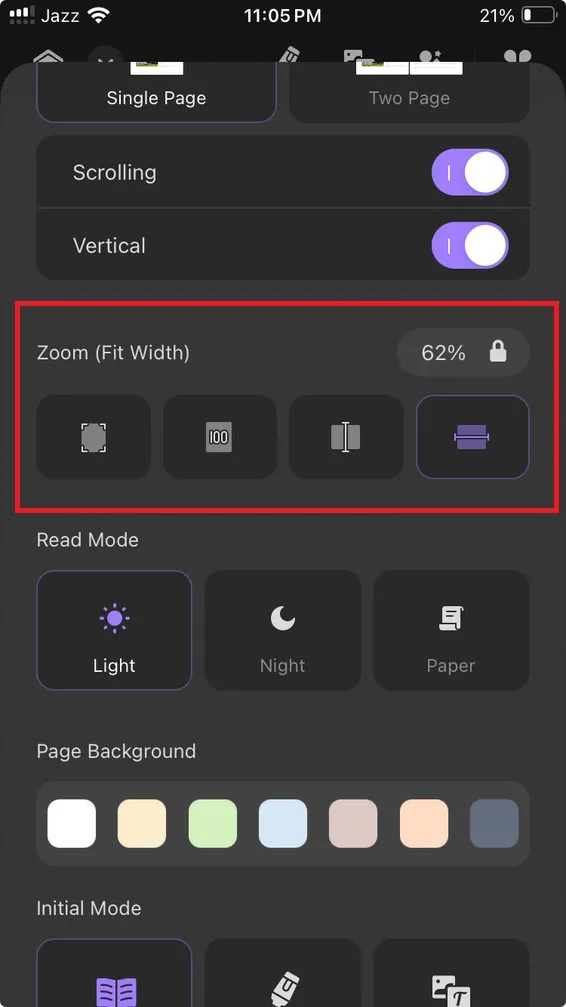
Tryb czytania
W tej sekcji znajdują się trzy opcje.
- Światło – białe tło ze standardowym oświetleniem dziennym, najczęściej stosowanym do czytania w ciągu dnia.
- Noc – tło stanie się ciemne, a tekst będzie jaśniejszy, dzięki czemu czytanie w nocy będzie łatwiejsze.
- Papier – opcja Papier przyciemnia światło i zwiększa żółć stron, dzięki czemu masz wrażenie, że czytasz prawdziwy papierowy dokument.

Tło strony
W tej sekcji możesz wybrać spośród 7 opcji kolorów, aby zmienić tło swojego dokumentu.
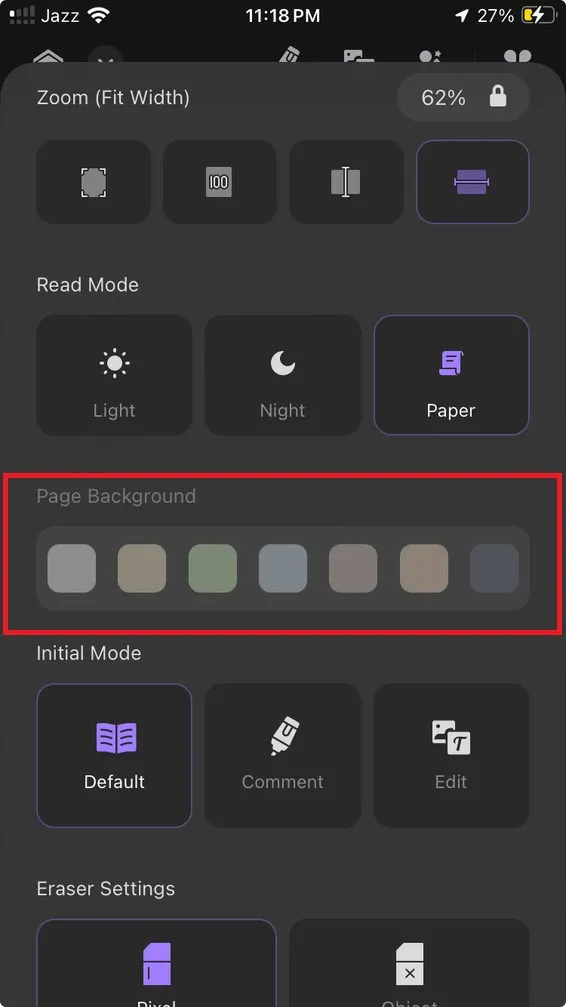
Tryb początkowy
Ten tryb ma trzy opcje: domyślny tryb czytania, otwarcie dokumentu w trybie komentowania i wreszcie tryb edycji dokumentu, umożliwiający wprowadzanie zmian.
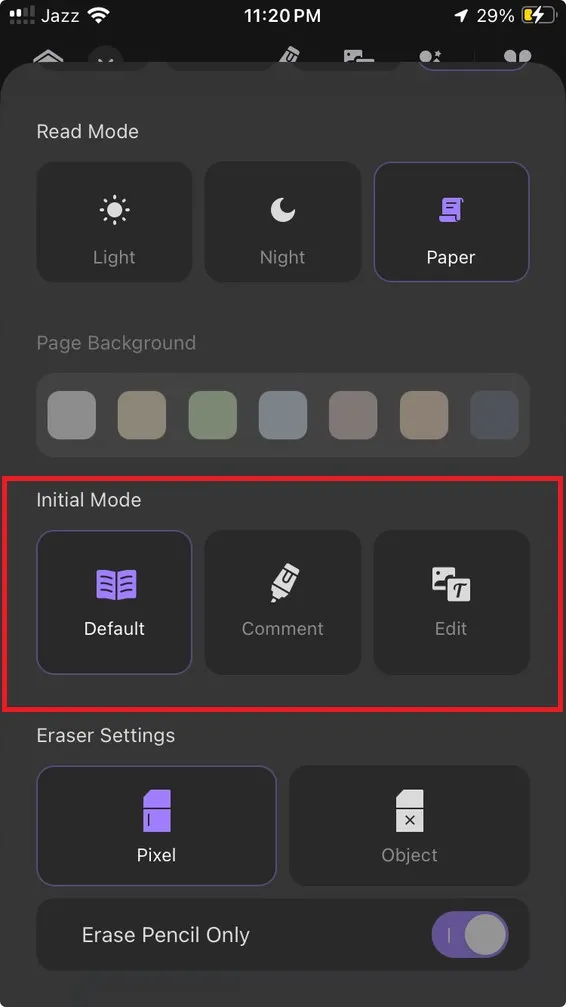
Ustawienia gumki
Możesz zmienić ustawienia gumki tutaj. Wybierz Pixel, aby wymazywać piksele, przesuwając gumkę. Jeśli wybierzesz Object, gumka usunie każdy obiekt, który przesuniesz lub stukniesz.
Możesz także włączyć lub wyłączyć funkcję Eraser Pencil Only, zależnie od tego, jak płynnie chcesz korzystać z funkcji gumki.
 UPDF
UPDF
 UPDF na Windows
UPDF na Windows UPDF na Mac
UPDF na Mac UPDF na iPhone/iPad
UPDF na iPhone/iPad UPDF na Android
UPDF na Android UPDF AI Online
UPDF AI Online UPDF Sign
UPDF Sign Edytuj PDF
Edytuj PDF Zaznacz PDF
Zaznacz PDF Utwórz PDF
Utwórz PDF Formularz PDF
Formularz PDF Edytuj linki
Edytuj linki Przekonwertuj PDF
Przekonwertuj PDF OCR
OCR PDF do Word
PDF do Word PDF do obrazu
PDF do obrazu PDF do Excel
PDF do Excel Zarządzaj PDF
Zarządzaj PDF Scalać PDF
Scalać PDF Podziel PDF
Podziel PDF Przytnij PDF
Przytnij PDF Obróć PDF
Obróć PDF Zabezpiecz PDF
Zabezpiecz PDF Podpisz PDF
Podpisz PDF Redaguj PDF
Redaguj PDF Oczyść PDF
Oczyść PDF Usuń ochronę
Usuń ochronę Otwórz PDF
Otwórz PDF UPDF Chmura
UPDF Chmura Skompresuj PDF
Skompresuj PDF Drukuj PDF
Drukuj PDF Przetwarzanie wsadowe
Przetwarzanie wsadowe O UPDF AI
O UPDF AI Rozwiązania UPDF AI
Rozwiązania UPDF AI Podręcznik użytkownika AI
Podręcznik użytkownika AI FAQ dotyczące UPDF AI
FAQ dotyczące UPDF AI Podsumuj PDF
Podsumuj PDF Przetłumacz PDF
Przetłumacz PDF Porozmawiaj z PDF-em
Porozmawiaj z PDF-em Porozmawiaj z AI
Porozmawiaj z AI Porozmawiaj z obrazem
Porozmawiaj z obrazem PDF do mapy myśli
PDF do mapy myśli Wyjaśnij PDF
Wyjaśnij PDF Głębokie badania
Głębokie badania Przeszukiwanie dokumentów
Przeszukiwanie dokumentów Korektor AI
Korektor AI Pisarz AI
Pisarz AI AI do zadań domowych
AI do zadań domowych Generator quizów AI
Generator quizów AI AI Solver matematyki
AI Solver matematyki PDF to Word
PDF to Word PDF to Excel
PDF to Excel PDF do PowerPoint
PDF do PowerPoint Przewodnik użytkownika
Przewodnik użytkownika Sztuczki UPDF
Sztuczki UPDF FAQs
FAQs Recenzje UPDF
Recenzje UPDF Centrum pobierania
Centrum pobierania Blog
Blog Sala prasowa
Sala prasowa Specyfikacja techniczna
Specyfikacja techniczna Aktualizacje
Aktualizacje UPDF a Adobe Acrobat
UPDF a Adobe Acrobat UPDF a Foxit
UPDF a Foxit UPDF a PDF Expert
UPDF a PDF Expert